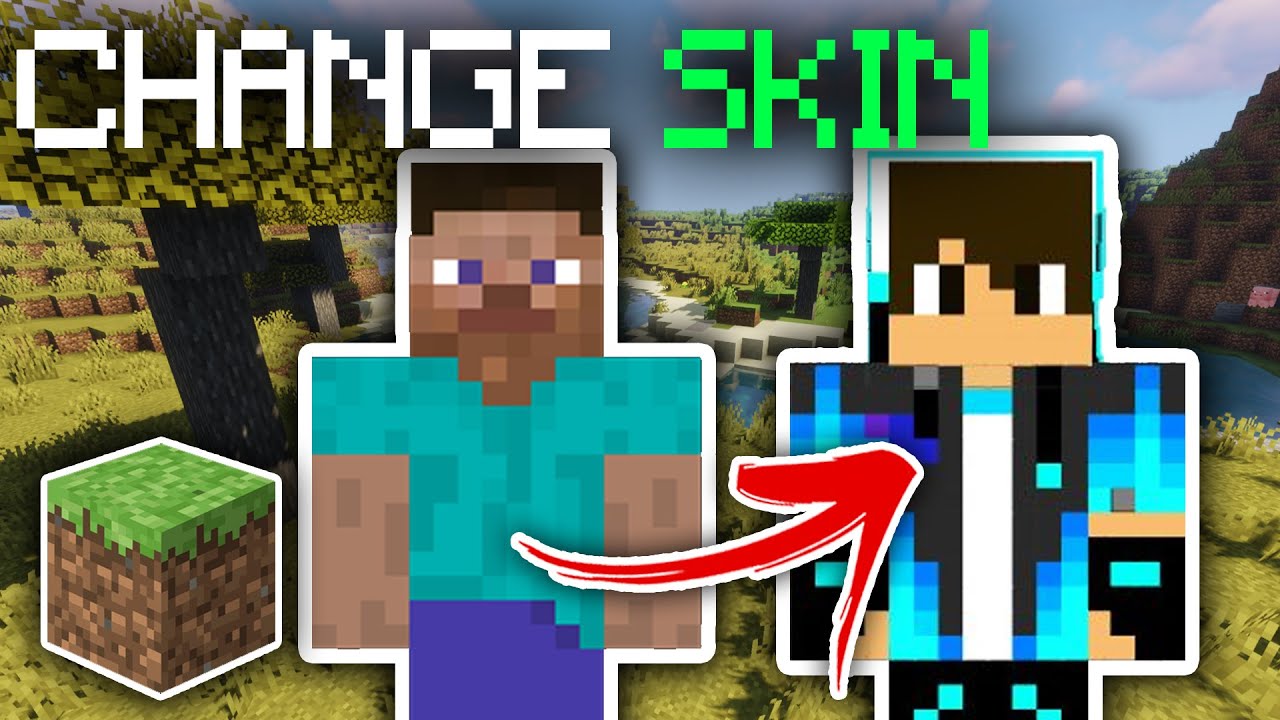432
Svůj skin Minecraftu můžete změnit přímo v launcheru nebo v hlavní nabídce hry, v závislosti na verzi. Nepotřebujete k tomu žádné další aplikace.
Minecraft Java Edition: Změna skinu
Hrajte edici Minecraft Java, změňte si skin v launcheru.
- Za tímto účelem spusťte Minecraft ve svém systému. Poté přejděte na kartu Skiny v launcheru. V případě potřeby se přihlaste pomocí svého účtu.
- Zobrazí se vám přehled všech stažených a přidaných skinů. Aktuálně vybraný skin se zobrazí jako náhled ve stejném okně.
- Najeďte myší na požadovaný skin. Zobrazí se rozbalovací nabídka s možností Použít. Klepnutím na tlačítko změníte skin
- Pokud se to podaří, vybraný skin se poté zobrazí jako nový náhled. Poté můžete spustit Minecraft jako obvykle
Změna skinu v edici Minecraft Bedrock: Návod
Pokud hrajete edici Minecraft Bedrock, je možné přizpůsobení skinu provést přímo v hlavní nabídce hry bez ohledu na použitou platformu.
- Začněte používat edici Bedrock ve svém systému. Počkejte, až se dostanete do hlavní nabídky
- V této nabídce uvidíte na pravé straně obrazovky náhled aktuálně vybraného skinu. Pod skinem klikněte na tlačítko Šatna
- Poté otevřete další možnosti pomocí tlačítka nabídky na konzolích nebo v levé horní oblasti na počítači. V šatně si můžete prohlédnout všechny nainstalované skiny
- Nyní vyberte požadovaný skin a potvrďte výběr. Poté můžete začít pracovat s postavou.
-
Případně klikněte v šatně na Moje postavy a poté na Upravit postavu. Tam můžete upravit skin pomocí jednotlivých prvků, například horní části, a poté jej uložit.